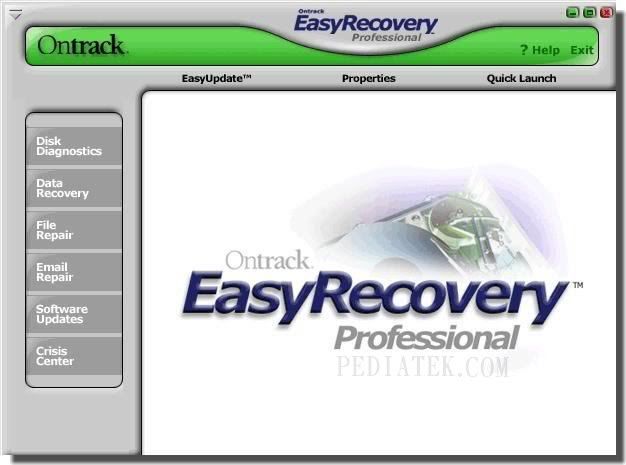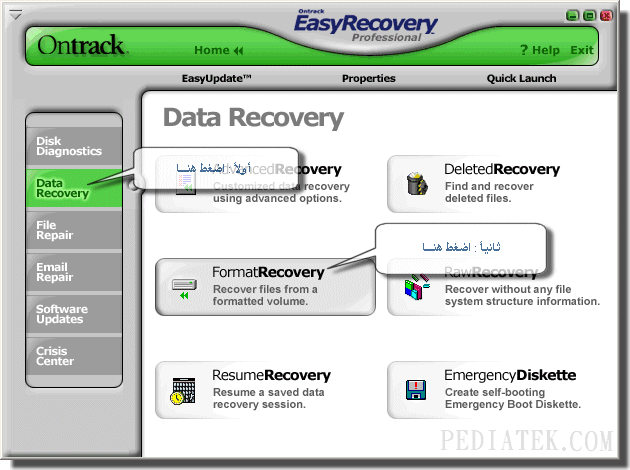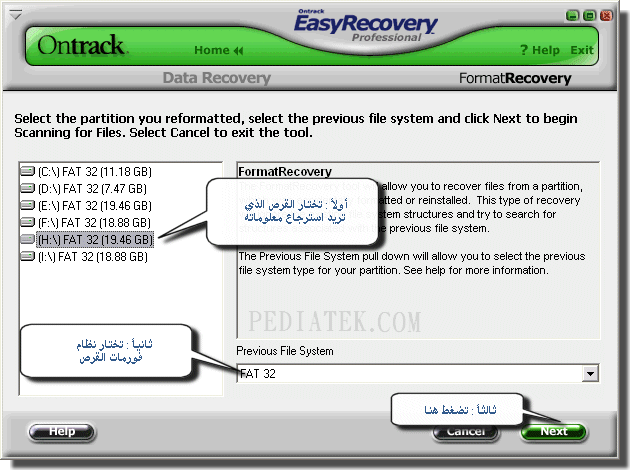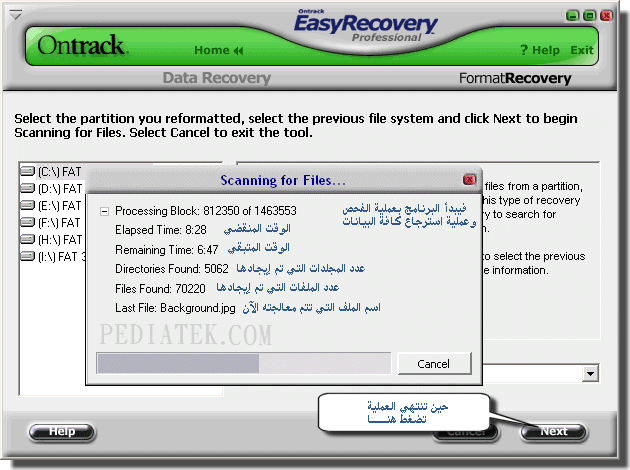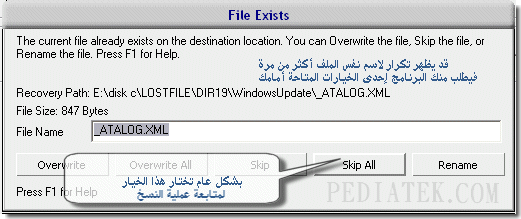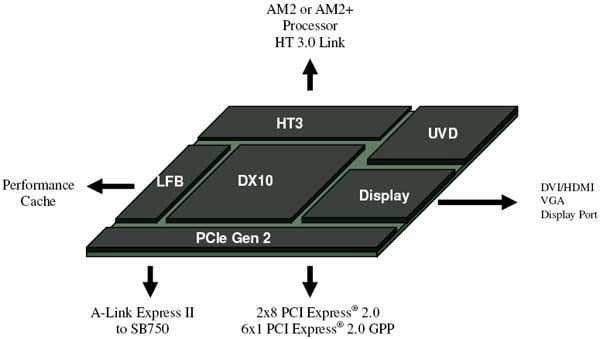مساء & صباح / الخير والسعادة عليكم جميعاااا
جت فكرة علي بالي كده انـ اعمل موضوع خاص اعرض فيه برامج و مواضيع مهمه جدا وكثيرة الاستخدام
وأساسيه في الهارد ويير او السوف ويير
او البرامج الاساسيه الـ كلنا بنحتاجها
كل دا هيتم شرحه بالتفصيل هنا وبـ الصور
وهبقي موجود دايما لأي استفسار او سؤال
,,
,,
,,
,,
,,
,,
ونبدأ بسم الله الرحمن الرحيم
((( كيفيه تقسين الهار ديسك ))))
كلنا طبعا عايزين نتعلم كيفية تقسيم الهارد ديسك
الطريقة بسيطة وسهلة جدا وأى حد يعرف يقسم الهارد
لكن هى مجرد فكرة اللى يعرفها بيبقى سهلة بالنسبة له
ويوجد العديد من الطرق لتقسيم الهارد منها من على الدوس بأوامر FDisk
ومنها ببرامج عديدة و مختلفه
وانا اخترت لكم اسهل شىء وهو طريقة تقسيم الهارد ببرنامج
((( Partition Magic 8.2 )))
وهذه الطريقة للمبتدئين و للمحترفين
اولا
أدوات الاستخدام :
Partition Magic 8.2 Full
قم بتحميله من هنا
http://www.4shared.com/file/19023943..._Full.html?s=1
بعد كده انسخه على اسطوانة وانسخها Bootable عشان الاسطوانة تقوم بالاقلاع بوت
ونفتح البرنامج من البوت ثم تابع الصور القادمة
الشرح قائم على جهاز وهمى علشان اقوم بتصوير الصور والشرح عليها تابعوا الصور
ارجوا التركيز
تم بحمد الله
انتظروني...
**
قهوتنا على الانترنت






 لتصبح محترف .. شرح اهم المواضيع والبرامج الاساسيه
لتصبح محترف .. شرح اهم المواضيع والبرامج الاساسيه
























 رد مع اقتباس
رد مع اقتباس